抖音快闪自我介绍ppt模板(抖音快闪自我介绍ppt模板下载)

市面上也有很多的软件可以制作快闪视频,但很多对时长是有限制的。而且上手操作也不是很容易,所以,我用PPT做了个快闪,大家可以看下效果
提起快闪视频,很多人都会联想到“酷”“搞笑”等等,这种PPT制作的视频也确实能给我们带来不错的视觉体验。
“快闪”视频,应用场景广泛。比如说产品发布会的开场、婚礼开场、自我介绍等等需要活跃气氛或者迅速热场的时候。
接下来我们来详细聊聊快闪PPT的制作过程
01:快闪PPT的设计逻辑
快闪,突出一个快字。要的就是节奏感和速度感
它主要利用的就是PPT的【切换】功能
选择【切换】功能卡里的【设置自动换片时间】,勾选以后将自动换片时间设置成5秒以下

02:快闪PPT的场景切换
我这次用的是纯色背景:黑色、白色和橙色,不同背景来回切换,节奏感会更强
自己做的时候,也可以用渐变颜色或者使用特殊的背景
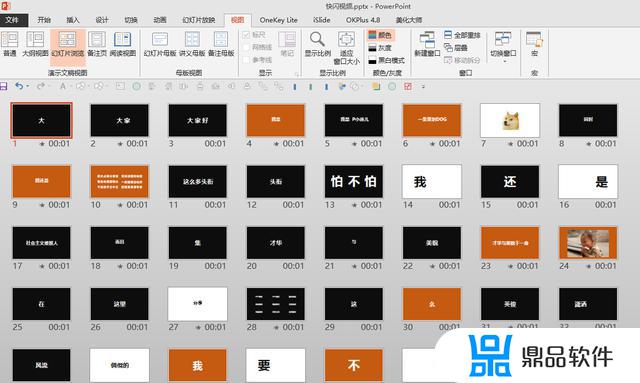
03:内容动画的设置
如果我们对视频的要求更高的话,可以给每一页的内容添加动画
如果你PPT动画了解的不是那么多,我建议你只添加【进入】动画,简单一点
需要注意的是,添加的动画开始时间要设置成【与上一动画同时】,持续时间调整的越短越好
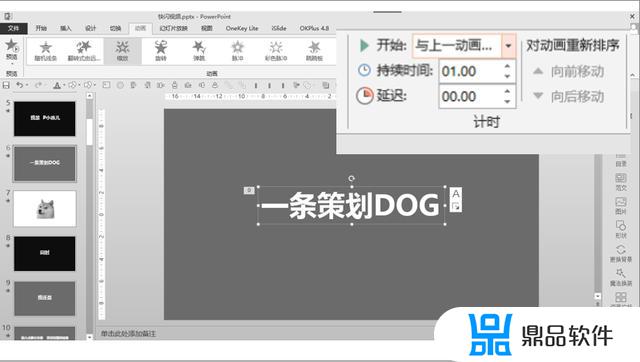
如果不想这么累,设置好动画后,可以用【动画刷】,给其他的内容一键添加相同的动画效果
04:节奏感强的音乐背景
我这次用的是苹果发布会时候的背景音乐,大家可以根据自己的喜好自由替换
话说,我是一名京剧爱好者,还找了很多京剧背景音,不过想想视频一开头给大家拉一段胡琴有点过于惊悚,还是算了吧
这里说一下关于音乐的播放设置
我们将下载好的音乐(MP3格式),拖入PPT中,就会出现一个小喇叭的标志
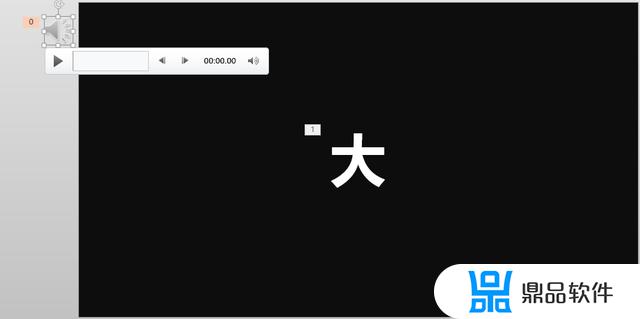
单击小喇叭,选择【动画】,将开始时间设置为【与上一动画同时】
设置完成后,双击小喇叭,选择【播放】,将开始方式设置为【自动】
勾选【垮幻灯片播放】和【放映时隐藏】这两个选项
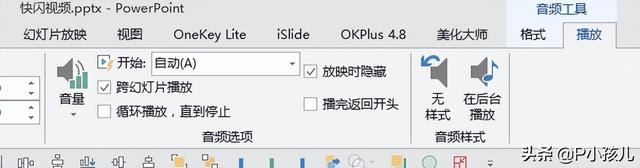
05:转换成视频格式的文件
有时候我发现咱们很多小伙伴还不知道PPT可以转换成不同格式的文件
选择【文件】,在弹出的对话框中选择【另存为】,确定好文件保存的位置后,点击【保存类型】,选择MP4或者WMV格式
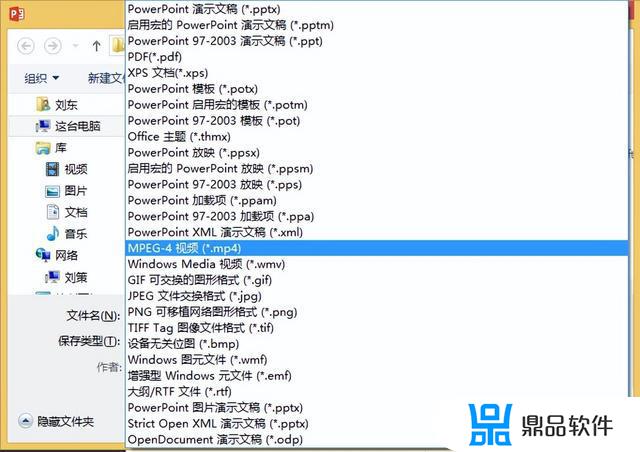
以上
就是今天分享的全部内容了
喜欢的可以点赞支持一下
文章中有没有写到的或者不理解的,欢迎留言或者私信交流
文章开头的快闪PPT源文件,有喜欢的
私信询问领取方式吧,这里强调一下,是私信询问
好了
我们下期再贱!
以上就是抖音快闪自我介绍ppt模板的全部内容,希望可以帮助到大家!













